مضيفا الموسيقى لبخار
لا يمكن للبخار تقديم خدمة ممتازة فقط من أجل لعب ألعاب مختلفة مع الأصدقاء ، بل يمكنه أيضًا أن يعمل كمشغل موسيقى متكامل. أضاف مطورو ستيم حديثًا وظيفة تشغيل موسيقى إلى هذا التطبيق. باستخدام هذه الميزة ، يمكنك الاستماع إلى أي موسيقى لديك على جهاز الكمبيوتر الخاص بك. بشكل افتراضي ، تتم إضافة تلك التركيبات فقط إلى مجموعة موسيقى Stim ، والتي يتم عرضها كمسار صوتي للألعاب التي تم شراؤها في Steam. ولكن ، يمكنك إضافة الموسيقى الخاصة بك إلى المجموعة. تابع القراءة لمعرفة كيف يمكنك إضافة الموسيقى إلى Steam.
لا تعد إضافة الموسيقى الخاصة بك إلى Steam أصعب من إضافة الموسيقى إلى مكتبة مشغل موسيقى آخر. لإضافة الموسيقى إلى Steam ، عليك الذهاب إلى إعداد Steam. يمكنك القيام بذلك من خلال القائمة العلوية. للقيام بذلك ، حدد "Steam" ، ثم قسم "Settings".
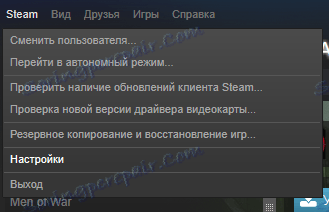
بعد ذلك تحتاج إلى الانتقال إلى "الموسيقى" علامة التبويب ، في نافذة الإعدادات المفتوحة.
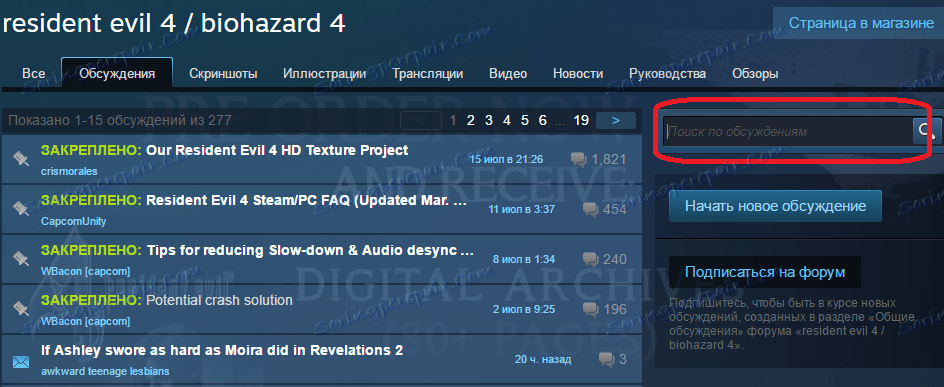
بالإضافة إلى إضافة الموسيقى ، تتيح لك هذه النافذة إجراء إعدادات أخرى للاعب في Steam. على سبيل المثال ، يمكنك هنا تغيير حجم صوت الموسيقى وتعيين التوقف التلقائي للموسيقى عند بدء تشغيل اللعبة أو تشغيلها أو إيقاف تشغيل الإشعار عند بدء تشغيل أغنية جديدة ، وكذلك تمكين أو تعطيل سجل فحص الأغاني الموجودة على جهاز الكمبيوتر الخاص بك. لإضافة الموسيقى إلى Steam ، يجب النقر فوق الزر "إضافة أغاني". في قسم DK من النافذة ، تفتح نافذة صغيرة من دليل Stim ، حيث يمكنك تحديد المجلدات التي توجد بها ملفات الموسيقى التي تريد إضافتها.
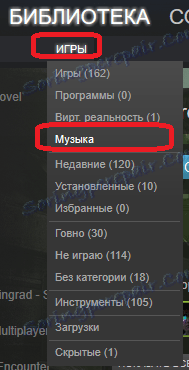
في هذه النافذة تحتاج إلى العثور على هذا المجلد مع الموسيقى التي تريد إضافتها إلى المكتبة. بعد تحديد المجلد المطلوب ، انقر فوق الزر "تحديد" ، ثم تحتاج إلى النقر فوق الزر "Scan" في نافذة إعدادات Steam Player. بعد النقر ، ستقوم Steam بفحص جميع المجلدات المحددة لملفات الموسيقى. قد تستغرق هذه العملية عدة دقائق ، بناءً على عدد المجلدات التي تحددها وعدد ملفات الموسيقى في هذه المجلدات.
بعد اكتمال الفحص ، يمكنك الاستماع إلى الموسيقى المضافة. انقر على زر "موافق" لتأكيد التغييرات في مكتبتك الموسيقية. للانتقال إلى مكتبة الموسيقى ، عليك الانتقال إلى مكتبة الألعاب ، والنقر على الفلتر الموجود في الجزء DK من النموذج. من هذا الفلتر ، يجب تحديد العنصر "موسيقى".
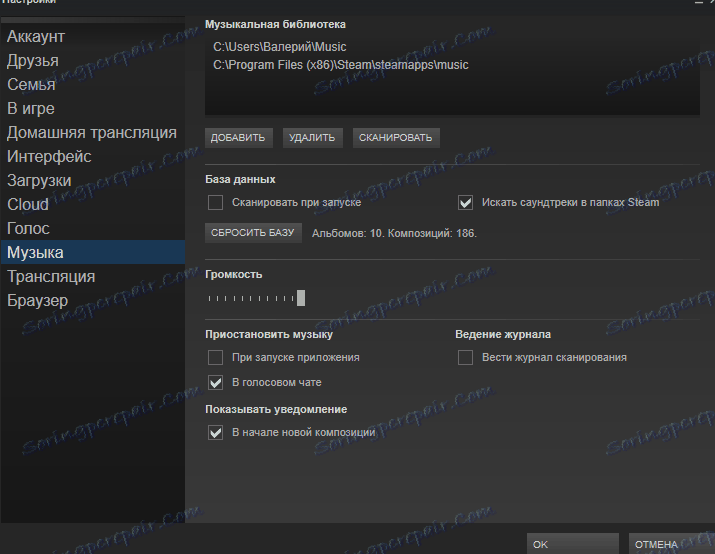
سيتم فتح قائمة بالموسيقى التي لديك في Steam. لبدء التشغيل ، حدد المسار المطلوب ، ثم انقر فوق زر التشغيل. يمكنك فقط النقر المزدوج على الأغنية المطلوبة.
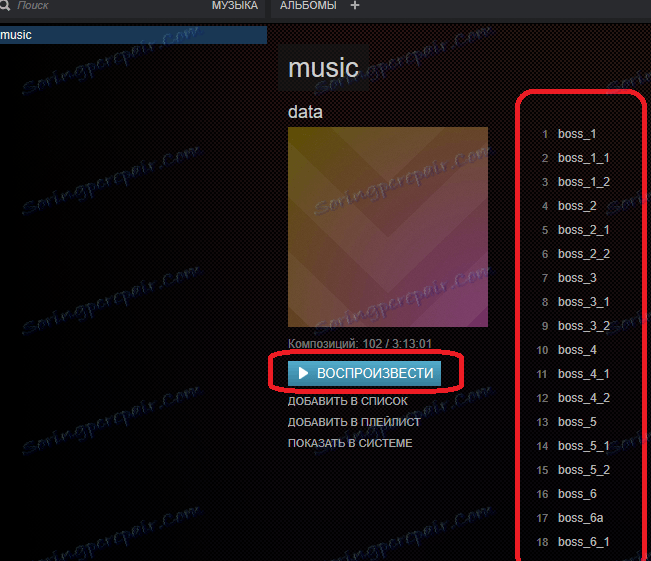
اللاعب نفسه يبدو مثل هذا.
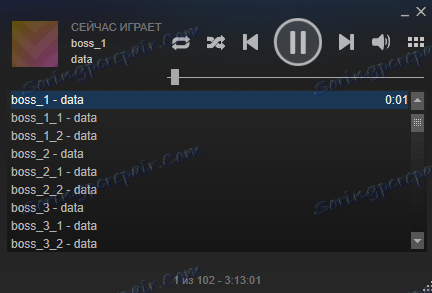
بشكل عام ، تشبه واجهة المشغل التطبيق الذي يشغل الموسيقى. هناك أيضا زر التوقف لتشغيل الموسيقى. يمكنك اختيار أغنية للعب من قائمة جميع الأغاني. يمكنك أيضًا تشغيل الأغنية لتشغيلها بلا نهاية. يمكنك نقل ترتيب تشغيل الأغاني. بالإضافة إلى ذلك ، هناك وظيفة لتغيير حجم التشغيل. مع مشغل ستيم المدمج ، يمكنك الاستماع إلى أي موسيقى لديك على جهاز الكمبيوتر الخاص بك.
وبالتالي ، ليس عليك حتى استخدام لاعب طرف ثالث ، للاستماع إلى الموسيقى المفضلة لديك. يمكنك اللعب في وقت واحد والاستماع إلى الموسيقى في Steam. نظرًا للوظائف الإضافية المرتبطة بـ Steam ، فإن الاستماع إلى الموسيقى باستخدام هذا المشغل يمكن أن يكون أكثر ملاءمة من نفس الشيء ، ولكن باستخدام تطبيقات الطرف الثالث. إذا كنت تستمع إلى بعض الأغاني ، فستشاهد دائمًا اسم هذه الأغاني عند بدء التشغيل.
الآن أنت تعرف كيف يمكنك إضافة الموسيقى الخاصة بك على Steam. أضف مجموعتك الموسيقية الخاصة إلى ستيم واستمتع بالاستماع إلى الموسيقى المفضلة لديك وتشغيل الألعاب المفضلة لديك.